Windows: Aktiver “Kjør som en annen bruker”: 5 beste metoder

Kjør som en annen bruker mangler i menyen når du høyreklikker på et appikon i Microsoft Windows? Du kan bruke disse metodene for å aktivere det.
Hvis du vil fjerne Microsoft Edge fra din Windows 10 PC, bør du lese dette. Generelt er det ikke en god idé å deaktivere Edge helt – det kan forårsake utilsiktede problemer med operativsystemet ditt. Heldigvis er det fortsatt metoder for å skjule det og stoppe det fra å påvirke PC-opplevelsen din.
Det er en grunn til at Microsoft ikke lar deg avinstallere Microsoft Edge. Det er noen integrasjoner med operativsystemet som Microsoft Edge har som Windows 10 er avhengig av. Følgende guider på nettet for å fullstendig avinstallere Microsoft Edge kan ramme deg med noen utilsiktede bivirkninger på grunn av dette.
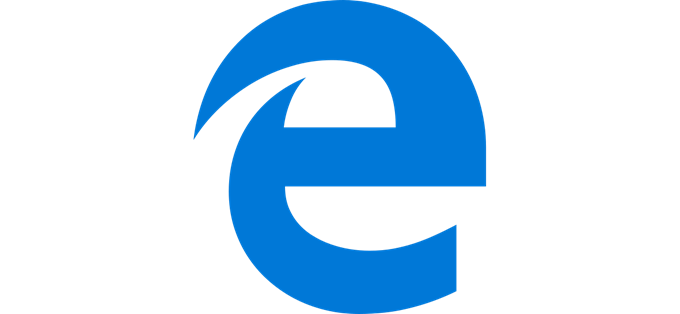
I stedet for å avinstallere Microsoft Edge, kan du ganske enkelt skjule det for syne og sikre at det ikke påvirker PC-ytelsen din. På den måten forstyrrer den ikke dine daglige aktiviteter.
Stopp alle Microsoft Edge-omdirigeringer
Det første trinnet er å stoppe Windows 10-apper som Cortana, eller koblinger i operativsystemet fra å sende deg gjennom Microsoft Edge i stedet for din tidligere innstilte standard nettleser. For å gjøre dette bruker vi et verktøy som heter EdgeDeflector. Det er et lite program som vil avskjære alle koblinger på operativsystemet ditt som vanligvis blir tvunget gjennom Microsoft Edge. Disse koblingene vil deretter bli omdirigert til standard nettleser.
For å bruke EdgeDeflector, besøk Github-siden og last ned den nyeste Edge_Deflectorinstall.exe i Github- utgivelsene . Når den er installert, åpner du Edge_Deflectorinstall-filen og går gjennom installasjonsprosessen.
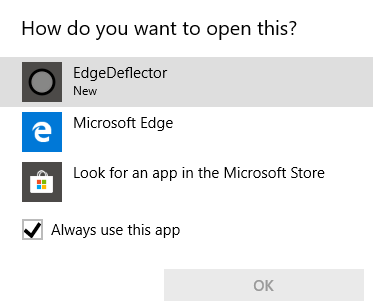
Etter installasjonen vil det dukke opp en popup som spør hvordan du vil åpne denne? Klikk EdgeDeflector . Nå åpnes alle tvungne Microsoft Edge-koblinger i standardnettleseren din i stedet. Vil du teste om det fungerer? Trykk Windows-tast + R for å åpne Kjør-menyen.
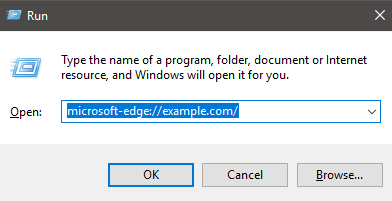
Deretter skriver du inn microsoft-edge://example.com/ og klikker deretter OK . Dette er den samme URI som brukes til å sende tvungne koblinger til Microsoft Edge, men EdgeDeflector bør nå starte og omdirigere den koblingen gjennom standardnettleseren din i stedet.
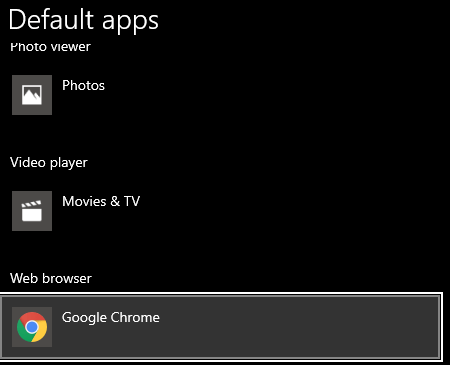
Hvis du har noen problemer, sørg for at du faktisk har angitt standard nettleser. Skriv inn Standard web i Start-menyen og klikk Velg en standard nettleser . Sørg for at du har valgt ditt foretrukne valg under nettleseren.
Skjul Microsoft Edge og Stopp Bing-søk
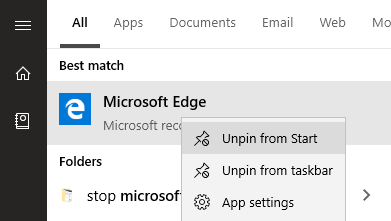
Det neste trinnet er å fjerne Microsoft Edge fra å vises på PC-en din. Deretter vil jeg veilede deg gjennom omdirigering av Bing-søk. Først åpner du Start-menyen og skriver inn Microsoft Edge . Høyreklikk ikonet i startmenyen og klikk deretter løsne fra Start og løsne fra oppgavelinjen .
Som standard vil ikke Microsoft Edge starte opp når du slår på PC-en, så på dette tidspunktet vil du ikke lenger se omtale av det på Start-menyen eller oppgavelinjen, og det vil ikke kjøre i bakgrunnen.
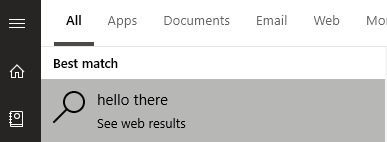
På toppen av dette vil ingenting du gjør på PC-en din åpnes i Microsoft Edge. Hvis du for eksempel skriver for et søk i startmenyen og klikker på se nettresultater , åpnes det nå i standardnettleseren din. Du kan imidlertid legge merke til at søk fortsatt er åpne i Bing.
Hvis du ønsker å omdirigere søkeresultater til en annen søkemotor, bør du bruke en utvidelse på nettleseren du ønsker. På Google Chrome kan du for eksempel bruke Chrometana til å omdirigere bing-søket ditt til en annen søkemotor.
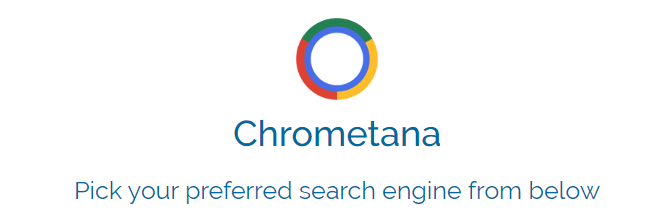
Klikk på koblingen ovenfor for å installere Chrometana som en utvidelse. Klikk på legg til i Chrome for å installere den. Når den er installert, velg standard søkemotor. Google, DuckDuckGo og Yahoo er tilgjengelige, men du kan også klikke på de avanserte innstillingene for å angi et tilpasset nettsøk.
Etter dette, når du foretar et nettsøk gjennom Start-menyen eller gjennom Cortana, vil den omdirigere gjennom den valgte søkemotoren. Det er en liten periode lagt til søket ditt på grunn av omdirigeringen som skjer, men hvis du absolutt ikke tåler Bing, er det et verdifullt offer.
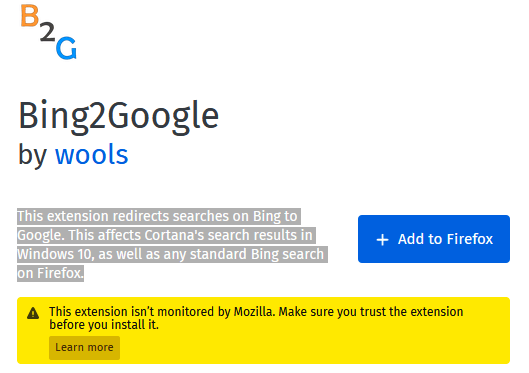
Hvis du bruker Firefox, foreslår jeg at du bruker Bing2Google. Du kan installere Bing2Google ved å gå til Bing2Google-utvidelsessiden på Firefox og klikke på Legg til Firefox . Klikk på legg til når utvidelsen ber om din tillatelse. Den eneste tillatelsen den spesifikt trenger er å få tilgang til URL-data når du besøker bing.com. Den vil ikke ha tilgang til noe annet.
Alle Bing-søk, uavhengig av opprinnelse, vil nå bli omdirigert til Google. Dette inkluderer søk gjennom Cortana eller Start-menyen.
Sammendrag
Takk for at du leste guiden min om hvordan du fjerner Microsoft Edge. Denne guiden hjalp til med å forklare hvordan du stopper Windows 10 med å omdirigere deg gjennom Edge.
Jeg forklarte også hvordan du stopper Bing fra å være den tvungne søkemotoren når du søker gjennom Windows 10. Hvis denne veiledningen ikke hjalp til med å løse problemet ditt, ta gjerne kontakt, så hjelper jeg deg gjerne.
Kjør som en annen bruker mangler i menyen når du høyreklikker på et appikon i Microsoft Windows? Du kan bruke disse metodene for å aktivere det.
Hvis du ikke kan endre musinnstillingene på Windows 10, oppdater eller installer musedriverne på nytt. Eller kjør feilsøkeren for maskinvare og enheter.
Hvordan aktivere eller deaktivere Microsoft Windows Filbeskyttelse-funksjonen ved hjelp av registeret og andre metoder for Windows 10 og 11.
Denne veiledningen viser deg hvordan du endrer innstillingene for UAC i Microsoft Windows.
Lær hvordan du logger på som administrator i Windows 10 og Windows 11. Få tips og triks for å administrere brukerkontoer og systeminnstillinger effektivt.
Bluetooth lar deg koble Windows 10-enheter og tilbehør til PC-en din uten behov for ledninger. Her er ulike teknikker for å løse Bluetooth-problemer.
Oppdag hvordan du endrer innstillinger for brukerkontokontroll (UAC) på Windows 10 for å tilpasse varsler og sikkerhet etter behov.
Hvis Windows 10-utforskeren ikke fungerer, har vi dekket deg. Les bloggen for å finne ut løsningen når filutforskeren ikke fungerer.
Hvis du ikke er i stand til å koble eksterne enheter til PC-en din, vil denne veiledningen hjelpe deg med forskjellige metoder for hvordan du oppdaterer USB-drivere i Windows 10.
Hver enhet som er koblet til datamaskinen din, og komponentene i den, administreres av enhetsdrivere. Dette innholdet dekker hvordan du oppdaterer og avinstallerer drivere i Windows 10.
Lær hvordan du justerer lysstyrken på din Windows 10 PC for å redusere belastningen på øynene og forbedre komforten.
Har nettopp fått en ny trådløs eller nettverksskriver for hjemmet eller kontoret og må installere den på Windows 10. Lær trinnene for å legge til en skriver og hvordan du løser problemer med skriversystemet.
En Windows 10-minnelekkasje oppstår når en app du brukte ikke returnerte ressursene til systemet når du var ferdig med å bruke den appen. Når dette skjer, kan du ikke jobbe med andre oppgaver på PC-en din da PC-en ikke har nok RAM til å jobbe med.
Når vi refererer til skyen, snakker vi om et lagringssystem som holder data lagret og tilgjengelig på internett. De siste årene har slike som Google Drive, Dropbox, iCloud og andre lignende praktiske datalagringsalternativer overbevist brukere om fordelene med en skyserver.
Hvis du nylig har installert eller oppdatert Windows 10, kan du oppleve noen WiFi-problemer. Vi er her for å hjelpe.
Hvis du bruker Windows 10 og Microsofts nye Edge-nettleser, lurer du kanskje på hvordan du kan slå av Adobe Flash. Som standard har Microsoft Edge innebygd støtte for Adobe Flash, så det er i utgangspunktet aktivert hele tiden.
Enten du planlegger å oppgradere din Windows XP-, Vista-, 7- eller 8-maskin til Windows 10 eller kjøpe en ny PC med Windows 10 forhåndsinstallert, kan du bruke Windows Enkel overføring til å kopiere alle filene og innstillingene fra din gamle maskin eller gamle versjon av Windows til den nye maskinen som kjører Windows 10. I denne artikkelen vil jeg lede deg gjennom trinnene for å konfigurere Windows Enkel overføring.
Det er banalt, men sant. De små tingene i livet kan gi oss stor glede: et barns første skritt, en perfekt stekt biff, eller synet av et friskt, vakkert bilde som datamaskinens skrivebordsbakgrunn.
Helt siden Apple «lånte» konseptet med et grafisk grensesnitt fra Xerox og Microsoft også «lånte» det på sin side, har musepekeren vært en sentral del av hvordan vi samhandler med datamaskinene våre. Så forestill deg sjokket ved å starte opp PC-en din for å oppdage at det ikke er noen musepeker i det hele tatt.
Hvis du vil fjerne Microsoft Edge fra din Windows 10 PC, bør du lese dette. Generelt er det ikke en god idé å deaktivere Edge fullstendig - det kan forårsake utilsiktede problemer med operativsystemet ditt.
Det er mange grunner til at den bærbare datamaskinen din ikke kan koble til WiFi, og det finnes derfor mange måter å fikse feilen på. Hvis den bærbare datamaskinen din ikke kan koble til WiFi, kan du prøve følgende måter å fikse dette problemet på.
Etter at brukere har opprettet en USB-oppstart for å installere Windows, bør de sjekke USB-oppstartens ytelse for å se om den ble opprettet eller ikke.
Flere gratisverktøy kan forutsi diskfeil før de skjer, noe som gir deg tid til å sikkerhetskopiere dataene dine og erstatte disken i tide.
Med de riktige verktøyene kan du skanne systemet ditt og fjerne spionprogrammer, reklameprogrammer og andre skadelige programmer som kan lurke på systemet ditt.
Når en datamaskin, mobilenhet eller skriver prøver å koble til en Microsoft Windows-datamaskin over et nettverk, kan for eksempel feilmeldingen «nettverksbanen ble ikke funnet» – feil 0x80070035 – vises.
Blåskjerm (BSOD) er en vanlig og ikke ny feil i Windows når datamaskinen opplever en alvorlig systemfeil.
I stedet for å utføre manuelle og direkte tilgangsoperasjoner på Windows, kan vi erstatte dem med tilgjengelige CMD-kommandoer for raskere tilgang.
Som med Windows 10 kan du også bruke tredjepartsprogramvare for å gjøre oppgavelinjen i Windows 11 gjennomsiktig.
Etter utallige timer med bruk av den bærbare datamaskinen og stasjonære høyttaleroppsettet fra universitetet, oppdager mange at noen smarte oppgraderinger kan gjøre den trange studentboligen om til det ultimate strømmesenteret uten å tømme bankkontoen.
En bærbar PCs berøringsplate er ikke bare til for å peke, klikke og zoome. Den rektangulære overflaten støtter også bevegelser som lar deg bytte mellom apper, kontrollere medieavspilling, administrere filer og til og med se varsler.



























